Sebagai kanvas, Samsung Note di Galaxy Note20 sama pentingnya. Ini mendukung kemampuan S Pen yang kuat.
Meski begitu, setelah mencoba mendalami fitur-fitur yang ditawarkan oleh Galaxy Note20, saya sedikit terkejut dengan hasilnya. Banyak fitur yang memungkinkan pengguna menjadi lebih produktif.
CATATAN CEPAT
Galaxy Note20 dibuat untuk multitasking. Saat meeting, video call, terkadang pengguna masih perlu membuat catatan. Dan prosesnya selalu rumit. Setelah S Pen dirilis, pengguna dapat menulis langsung ke layar melalui fitur Screen-off Memo. Kemudian klik Save untuk menyimpan memo ke Samsung Notes.
Saya suka memposting cuplikan “daftar tugas” setiap hari melalui fitur “sematkan untuk selalu ditampilkan”, jadi saya selalu ingat apa yang harus dilakukan hari itu.
ANTARA PEN, WARNA DAN HAPUS
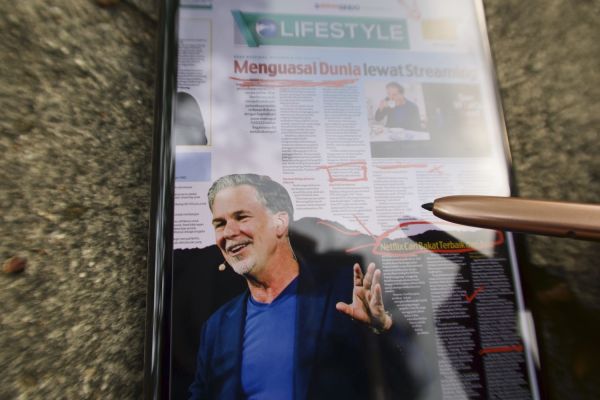
Butuh beberapa saat untuk membiasakan diri: tetapi saya dapat dengan cepat mengubah bentuk, warna, atau penghapus stylus di Samsung Notes. Misalnya untuk merekam, saya menggunakan pulpen hitam tipis.
Untuk digitalisasi, saya suka merah atau biru. Penghapusannya juga sangat cepat, sebagian atau seluruhnya. Saat Anda semakin mahir, sulit untuk tidak menggunakan Pena S untuk aktivitas di ponsel Anda.
BACA JUGA:Beginilah cara sutradara Yandy Laurens membuat film pendek dengan Galaxy Note 20
PILIH JENIS KERTAS
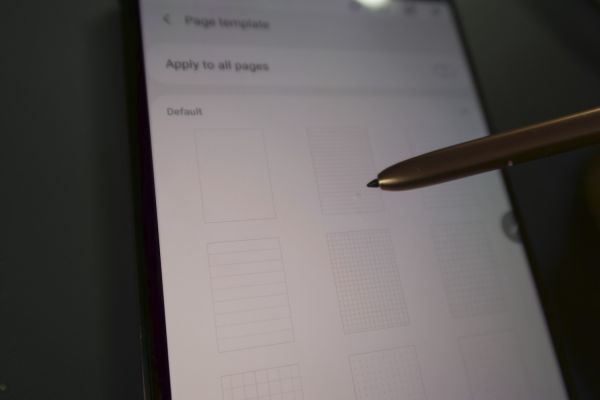
Latensi rendah (9 milidetik) dan sensitivitas tekanan membuat tulisan di atas pena seperti menulis di kertas biasa. Terlihat lebih nyata karena kita bisa memilih “jenis kertas” mana yang akan digunakan. Ini bisa dalam bentuk kertas biasa, daftar tugas, paragraf rapat, atau agenda.
Meski sederhana, fitur ini berdampak besar pada kenyamanan. Karena itu membuat Samsung Note seperti buku agenda digital semakin mendekati kenyataan.
KONVERSI FILE
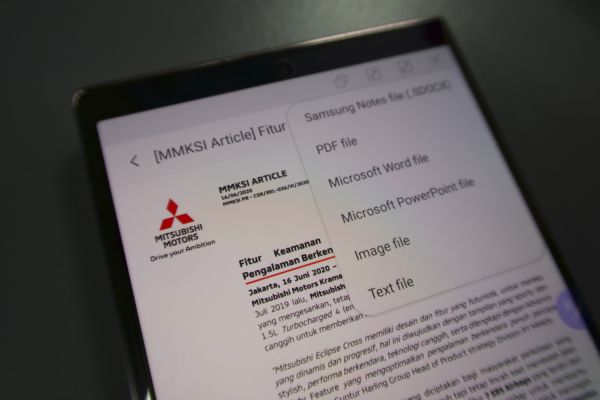
Karena pengguna Galaxy Note20 bekerja berbasis seluler, aktivitas harian mereka secara otomatis menangani banyak jenis file.
Yang saya sukai dari Samsung Note adalah kemampuannya untuk mengonversi berbagai jenis file terlepas dari sumbernya. Dari Word ke PDF, PDF ke Word, PowerPoint, gambar dan bahkan file teks.
Saya bahkan dapat mengonversi teks tulisan tangan ke file kata dengan mengubahnya menjadi teks terlebih dahulu. Sangat mudah.
BACA JUGA:Galaxy Note 20 Ultra vs Note 20 vs Note 10 Plus vs Note 10, Apa Bedanya?
TULIS DI TULIS
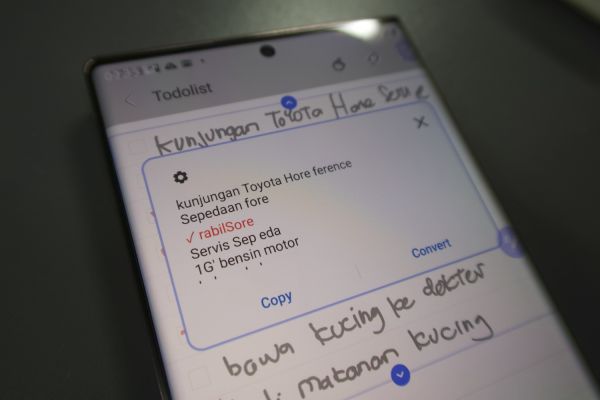
Berikut faktanya: Pengguna Galaxy Note lebih suka menulis dengan S Pen daripada mengetik di keyboard. Biasakanlah, menulis di layar bisa jauh lebih cepat. Namun jika tulisan tersebut hanya berupa tulisan saja tentunya tidak bermanfaat.
Nah, Samsung Note terbaru bisa mengonversi teks menjadi teks untuk disalin dan ditempel di aplikasi lain seperti Google Keep, Word atau OneNote.
Dan presisi? Memang, itu tergantung bagaimana dia menulis. Kalau “ceker ayam” dan sulit dibaca, hasilnya tidak akurat. Namun, jika saya menulis dengan lambat dan mantap, Samsung Note dapat mengenali tulisan tangan saya dengan baik.
Akurasinya sendiri bervariasi, dari 40 hingga 50% hingga 80 hingga 90%. Sedikit perbaikan tetap diperlukan, namun fitur ini jelas menyederhanakan pengguna Galaxy Note20.
PENULISAN OTOMATIS LANGSUNG

Awalnya saya pikir fitur ini tidak terlalu penting. Nyatanya, itu hampir selalu digunakan. Cukup tekan tombol Lurus Otomatis di pojok kanan bawah, huruf miring saya langsung menjadi lurus dan tajam. Hasilnya, lebih mudah dilihat dan dibaca.
CATATAN saat berbicara
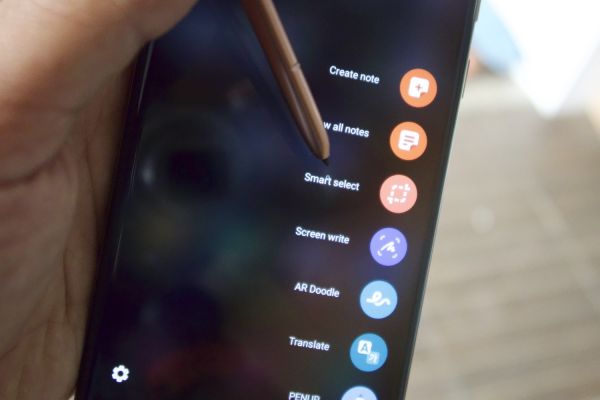
Audio Bookmark menyimpan catatan suara dan potongan kode S Pen sebagai file media.
Penanda audio mungkin adalah fitur baru terbaik dari Samsung Note. Mengapa? Ini sangat menyederhanakan proses menjelaskan sesuatu kepada orang lain yang bisa memakan waktu lama untuk diketik, membosankan untuk ditelepon (karena harus dikomunikasikan ke banyak orang sekaligus), dan terlalu rumit / berlebihan jika Anda harus menggunakannya platform panggilan video.

“Ninja internet yang tak tersembuhkan. Ahli daging. Sangat introvert. Analis. Pakar musik. Pendukung zombie.”


_1591771303622_1591771323168_1626200817457.jpg)


